Часто владельцы устройств, оборудованных чипами Nvidia, сталкиваются с проблемами при установке последних версий драйвером. Зачастую, процесс инсталляции прерывается, с пометкой не установлено или сбой. Причина – старые драйвера. В рамках этой статьи вы узнаете, как удалить старые драйвера видеокарты Nvidia.
Инструкция удаления
Удалить предыдущие версии ПО можно несколькими способами.
С помощью утилиты Nvidia
В процессе инсталляции новых драйверов на видеокарту, можно удалить предыдущие автоматом. Чтобы это сделать:
- Выберите модель вашего графического чипа на официальном сайте и загрузите установочный файл.
- Запустите утилиту и выберите “Выборочная установка”.
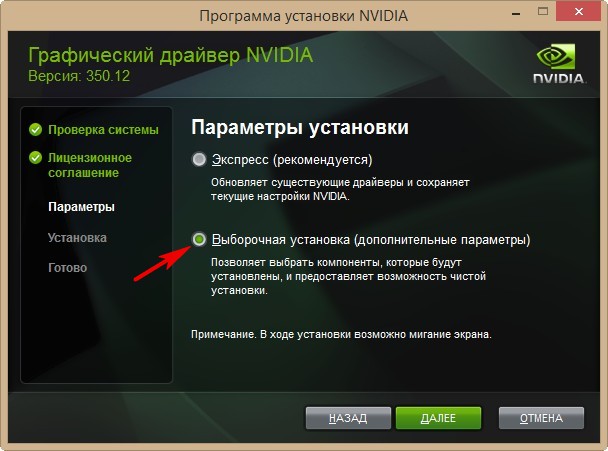
- Поставьте отметку напротив пункта “Чистая установка” и нажмите “Далее”.
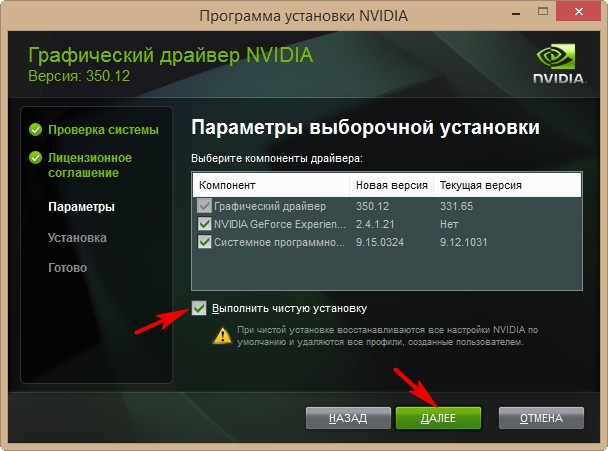
- Начнется процесс полной очистки компьютера от старых драйверов.
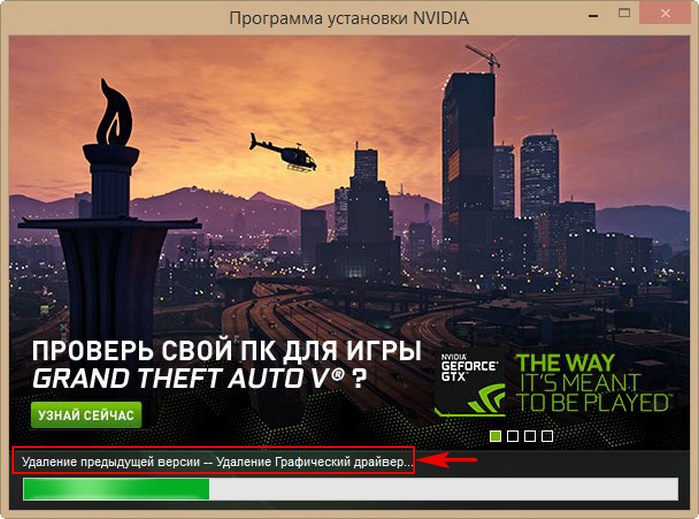
- Затем установка новых.

По окончании, можете перезагрузить компьютер.
С помощью “Удаление или изменение программы”
Перед инсталляцией нового программного обеспечения, старое можно удалить через стандартное приложение:
- Нажмите Win+R и выполните команду
control
- Откройте “Программы и компоненты”.

- Найдите графический драйвер Nvidia и удалите его.
С помощью программы Driver Uninstaller
Разработана специальная программа, которая поможет удалить установленные драйвера:
- Скачайте Driver Uninstaller с официального сайта. Распакуйте содержимое в предложенную папку.
- Перейдите в безопасный режим (программа работает только в нем).
- Запустите исполняемый файл программы.
- В открытом окне нажмите “Удалить и перезагрузить”.
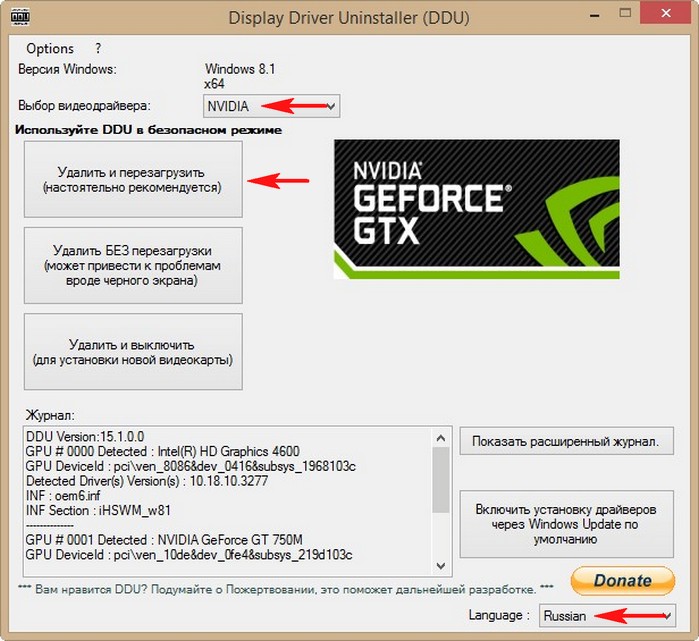
- После удаления, вы увидите уведомление, что Display Driver Uninstaller отключил в Windows возможность автоматической загрузки и установки драйвера. После инсталляции новой версии ПО, функцию можно включить.
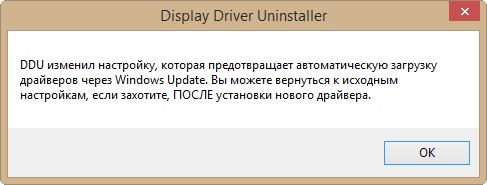
- Выйдите из безопасного режима.
- Для загрузки новой версии ПО Nvidia, просто загрузите нужный драйвер с официального сайта и запустите установщик.









